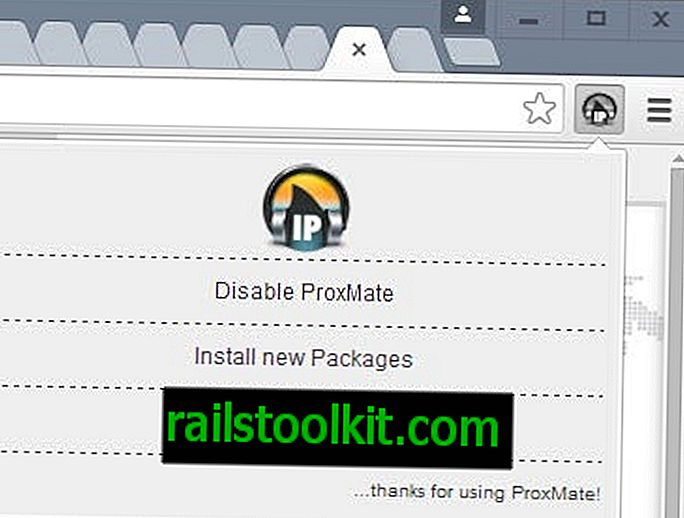Windows Explorer peut en principe être configuré pour ouvrir chaque nouveau dossier dans une nouvelle fenêtre ou tous les dossiers de la même. Les utilisateurs Windows qui souhaitent mélanger les deux modes ont le problème qu'il semble être plus difficile que bien.
La plupart lancent une nouvelle fenêtre de l'Explorateur Windows et accèdent au dossier qu'ils souhaitent afficher dans la nouvelle fenêtre. Certains lancent la nouvelle instance à partir de la barre des tâches, d'autres utilisent le raccourci clavier Windows-E pour le faire.
Les deux méthodes posent le problème suivant: l'utilisateur doit d'abord accéder manuellement au dossier avant de pouvoir poursuivre le travail.
Il existe en fait deux manières d'ouvrir une nouvelle fenêtre de l'Explorateur Windows directement dans le programme, avec le dossier sélectionné comme dossier de départ.
Un clic droit sur n’importe quel dossier de l’explorateur Windows affiche un menu contextuel. C’est le cas pour l’affichage standard, mais également pour la barre latérale s’il est activé et disponible dans le système d’exploitation Windows. Parmi les éléments du menu contextuel, il est possible de créer le dossier sélectionné dans une nouvelle fenêtre.

Ce n'est toutefois pas l'option la plus rapide pour générer une nouvelle fenêtre de l'Explorateur Windows. Maintenir la touche CTRL enfoncée tout en double-cliquant sur un dossier ouvre le contenu de ce dossier dans une nouvelle fenêtre de l'Explorateur Windows.
C'est le moyen le plus rapide d'ouvrir une nouvelle fenêtre dans l'Explorateur Windows à partir d'une autre fenêtre de l'Explorateur Windows, à condition que le paramètre par défaut ait été défini pour afficher tous les dossiers de la même instance de l'Explorateur.
Vous avez d'autres conseils pratiques sur l'explorateur Windows à partager? Faites le nous savoir dans les commentaires.